Cara Membuka Obyek 3D di Windows 10 Tanpa Aplikasi Tambahan
Windows 10 merupakan sistem operasi yang dibuat dan dikembangkan oleh perusahaan terkenal Microsoft yang didirikan oleh orang terkaya di dunia yaitu BIll Gates, sistem operasi ini merupakan sistem operasi terbaru saat ini ketika artikel ditulis, pada sistem operasi ini Microsoft memberikan banyak sekali tambahan fitur yang perbedaannya sangat signifikan dengan sistem operasi terdahulunya.
3D Viewer adalah salah satu contoh fitur Windows 10 yang tidak dimiliki oleh sistem operasi Windows lain bahkan juga tidak dimiliki oleh sistem operasi lain, 3D Viewer berfungsi untuk melihat obyek 3D ini, karena aplikasi ini merupakan aplikasi bawaan dari sistem operasi Windows 10, sehingga peforma yang dimiliki oleh aplikasi ini tidak dapat diragukan lagi, karena aplikasi ini aplikasi bawaan, untuk masalah penyimpanan yang digunakan tidak terlalu besar dan juga memakan sedikit RAM yang ada.
Jika kamu memiliki obyek 3D yang perlu dilihat secara live tanpa harus memasang aplikasi pihak ketiga, kamu perlu mencoba cara ini karena kamu tidak perlu memasang aplikasi pihak ketiga tentunya, berikut caranya.
Syarat: Pastikan kamu telah memiliki berkas obyek 3D, kamu bisa mendapatkan obyek 3D gratis dan legal di situs FREE3D.com
Langkah:
1. Pada kolom pencarian di Start menu kamu ketik 3d Viewer dan kamu pilih aplikasi pertama yang muncul dengan icon seperti gambar di bawah ini.
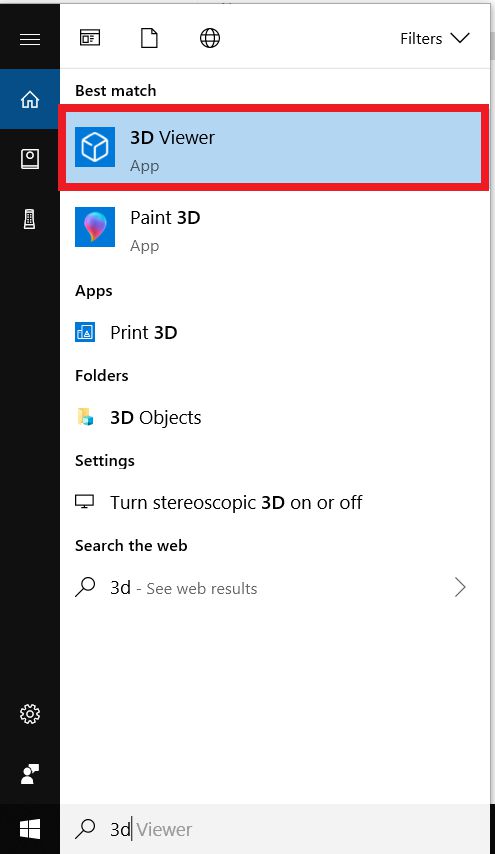
2. Jika kamu baru pertama kali membukanya, akan muncul notifikasi selamat datang di aplikasi tersebut, kamu klik pada tombol silang.
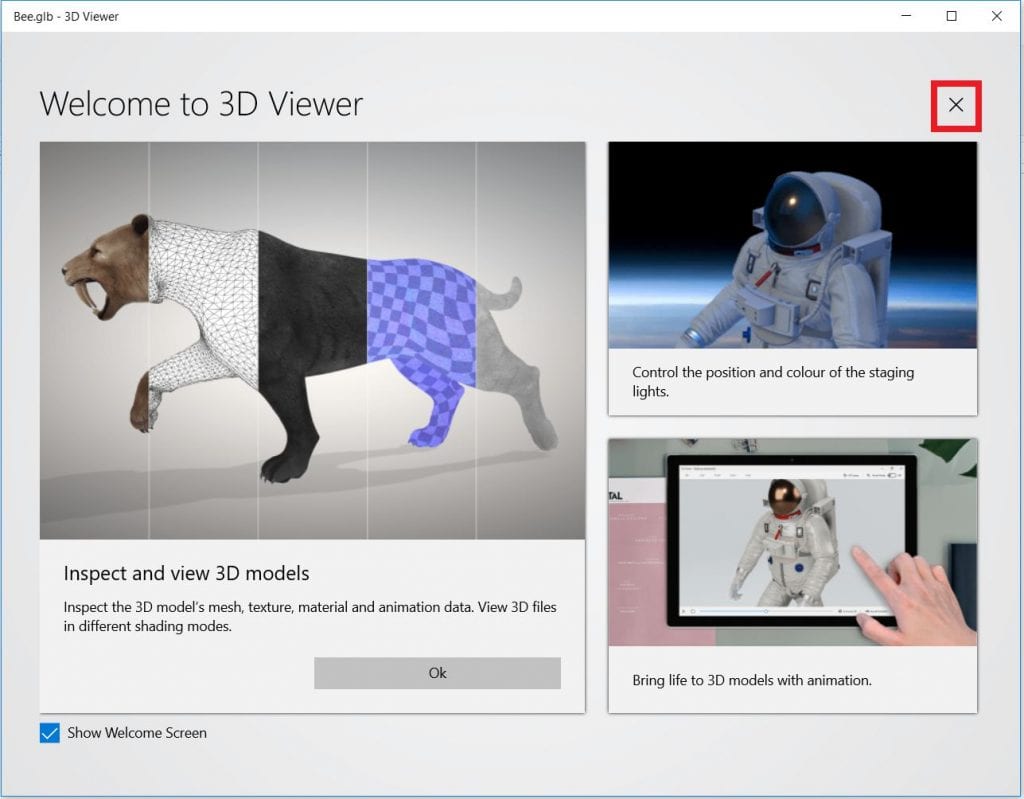
3. Jika kamu baru pertama kali membukanya, kamu akan diberikan contoh tampilan 3D secara acak, untuk penulis mendapatkan obyek 3D lebah, kamu klik pada menu tab File – Open.
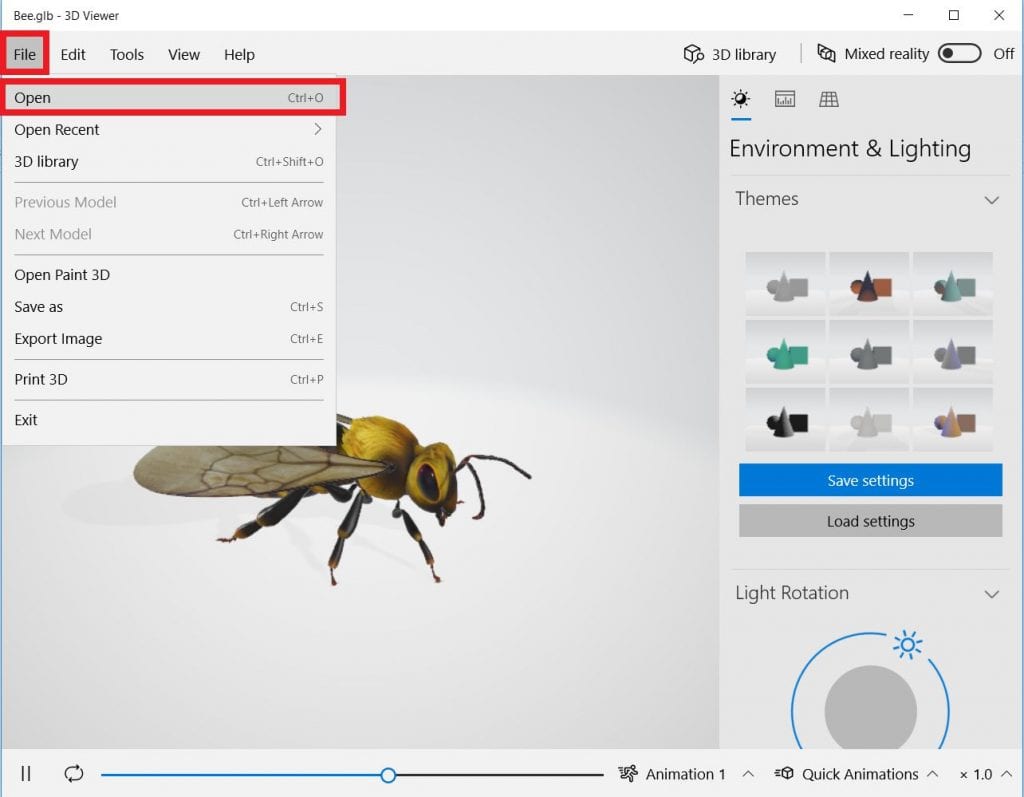
4. Lalu kamu cari berkas obyek 3D kamu dan klik Open.
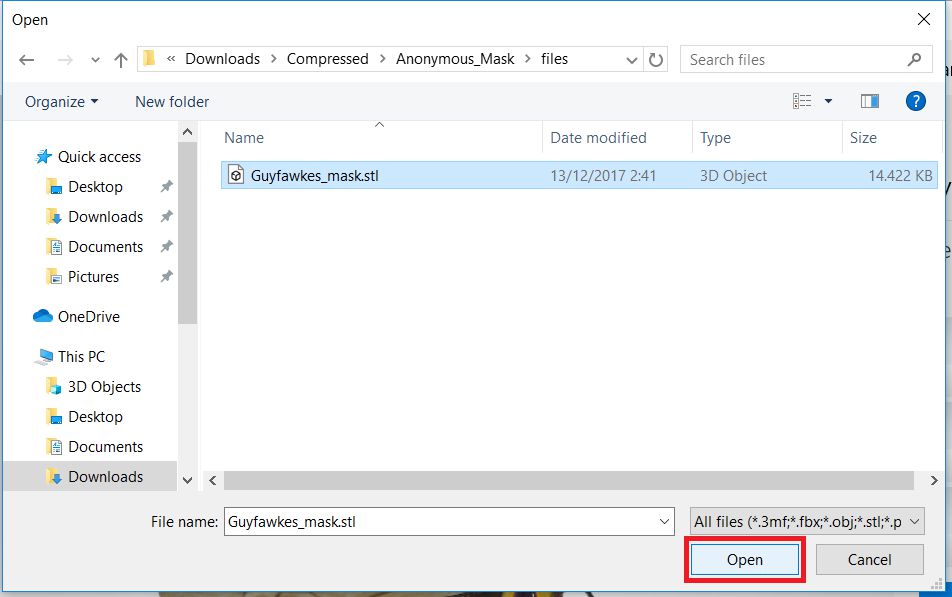
5. Kamu akan mendapatkan tampilan obyek dari berkas 3D yang kamu miliki, beberapa ekstensi berkas 3D ada yang sudah terpasang warna ada juga yang masih polos, untuk kasus penulis, penulis mendapatkan obyek yang belum memiliki warna, kamu bisa memberikan warna pada bagian Themes.
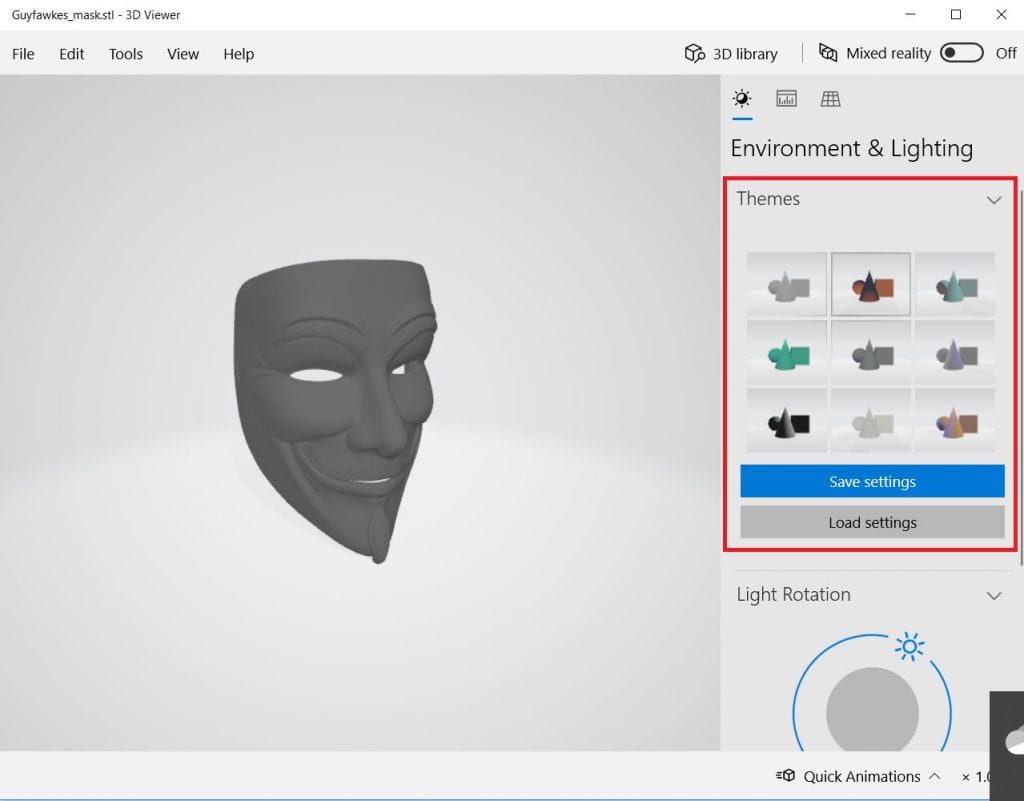
6. Selesai, berikut hasil dari pemberian warna yang penulis pilih.
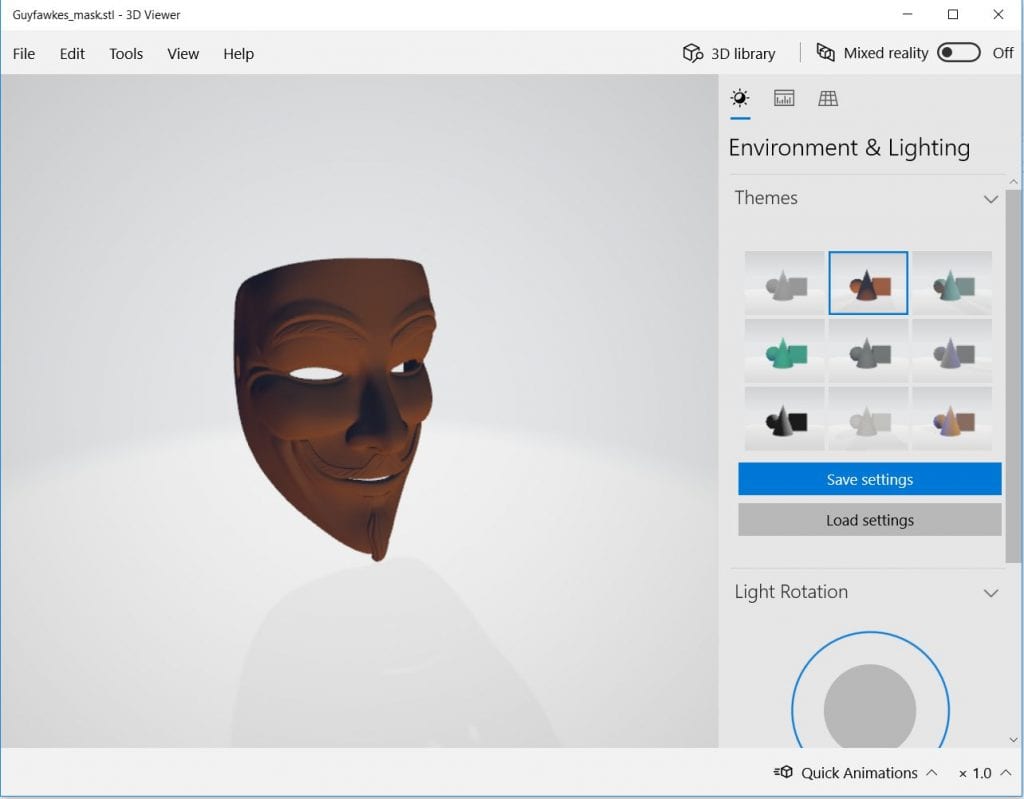
Catatan:
Karena dari tujuan artikel ini adalah untuk melihat obyek 3D tanpa menggunakan aplikasi pihak ketiga di sistem operasi Windows 10, maka untuk tahap 5 tentang pemberian warna bisa kamu abaikan.
Beberapa obyek 3d ada yang sudah diberikan warna, ada juga yang sudah diberikan suatu animasi sehingga bergerak seperti obyek 3d contoh ketika membuka aplikasi 3D Viewer.
















